有不少使用者會透過修改檔案或資料夾名稱,來歸類或是讓自己更加容易辨識這些檔案的內容與重要性。為了讓使用者可以輕易的修改檔案名稱, Google Drive 也提供非常基本的檔案或資料夾重新命名機制,可以依照個人的習慣或是需求,重新編輯已上傳至雲端硬碟中的內容名稱。而重新命名的動作非常簡單,只要依照下面兩個步驟操作,你也能輕鬆學會檔案或資料夾的重新命名。
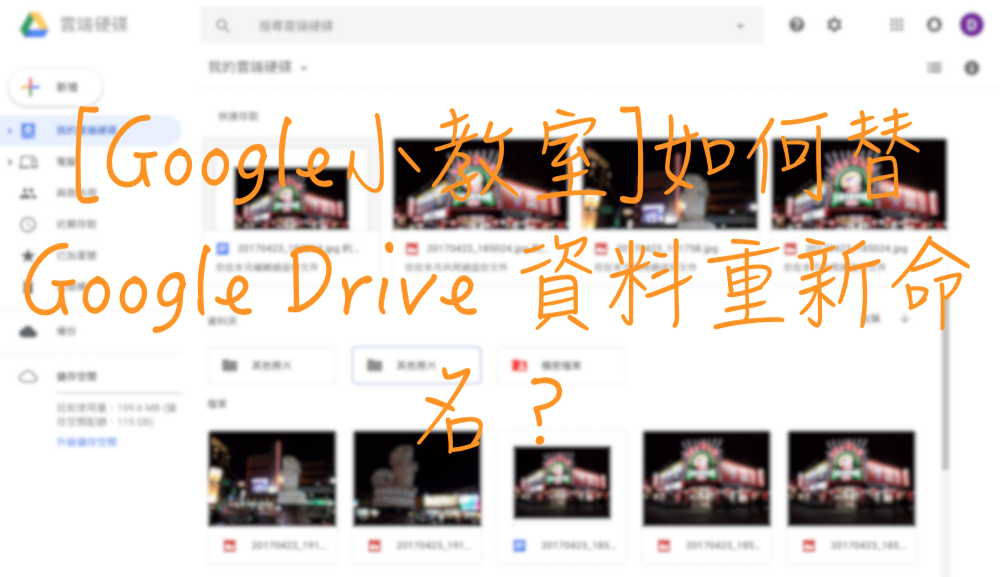
第一步 – 在 Google Drive 檔案上點選右鍵,並選擇「重新命名」
若要修改 Google Drive 檔案或資料夾的名稱,只要在欲修改的檔案上點選右鍵,並選擇其中的「重新命名」,就能開始進行檔案或資料夾的名稱修改動作。

第二步 – 重新命名
在重新命名的介面中,使用者可以依照自己的習慣在中間的輸入框中輸入文字,接著只要點選右下角的確定鍵,就能完成檔案或資料夾的名稱修改。
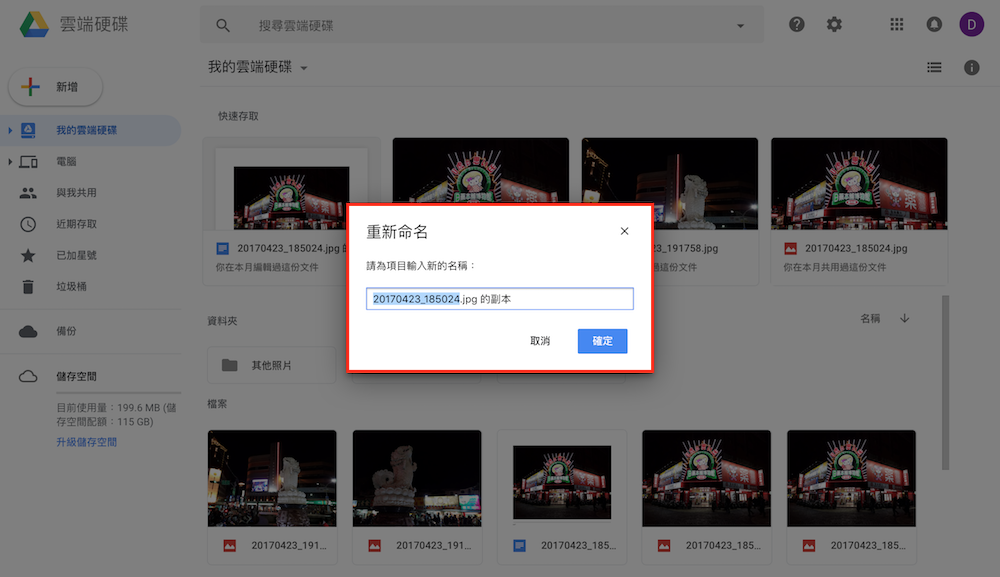
Google Drive 雲端硬碟的檔案或資料夾重新命名方式,與電腦的操作方式類似,同樣只需在欲修改名稱的檔案或資料夾上點選右鍵,即可開始進行「重新命名」,若想要好好的歸類雲端硬碟內的檔案,或是想要新增一個特定的資料夾,可以依照上述方式操作。











